ソフトウェアをアンインストールする
インストールに失敗したり、不完全な状態で終了したときは、アンインストールし、再度インストールしてください。

ソフトウェアをアンインストールするときや、デバイスを削除するときは、本機以外にUSBで接続しているプリンターの電源を切るか、USBケーブルを抜いてから操作をしてください。

表示される画面は、お使いの環境によって異なります。
ソフトウェアを再度インストールするときは、Windowsを再起動してください。
プリンタードライバーをアンインストールする

プリンタードライバーを削除すると、プリンタードライバーと同時にインストールされたステータスモニターも削除されます。
 [電源]キーを長押しして電源を切ります。
[電源]キーを長押しして電源を切ります。
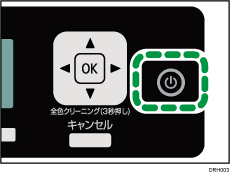
 [コントロールパネル]の[デバイスとプリンター](または[デバイスとプリンターの表示])をクリックします。
[コントロールパネル]の[デバイスとプリンター](または[デバイスとプリンターの表示])をクリックします。
 本機のアイコンを右クリックして、[デバイスの削除]をクリックします。
本機のアイコンを右クリックして、[デバイスの削除]をクリックします。
 [はい]をクリックします。
[はい]をクリックします。
プリンタードライバーが削除されます。
 任意のプリンターを選択し、[プリントサーバープロパティ]をクリックします。
任意のプリンターを選択し、[プリントサーバープロパティ]をクリックします。
 [ドライバー]タブをクリックします。
[ドライバー]タブをクリックします。
 [インストールされたプリンタードライバー:]ボックスのリストから[お使いの機種名]を選択し、[削除]をクリックします。
[インストールされたプリンタードライバー:]ボックスのリストから[お使いの機種名]を選択し、[削除]をクリックします。
 [ドライバーとパッケージを削除する]を選択し、[OK]をクリックします。
[ドライバーとパッケージを削除する]を選択し、[OK]をクリックします。
 [はい]をクリックします。
[はい]をクリックします。
 [削除]をクリックします。
[削除]をクリックします。
 [OK]をクリックします。
[OK]をクリックします。
 [閉じる]をクリックします。
[閉じる]をクリックします。
 Windowsを再起動します。
Windowsを再起動します。

プリンタードライバーを更新するときは、インターネットで最新のドライバーをダウンロードしてください。
デバイスを削除する
Windowsが自動的にUSB接続の設定をしてしまったときに、不正なデバイスを削除します。誤って必要なデバイスを削除しないようにしてください。USB接続の設定が正常にできているときは、この作業は必要ありません。
 [電源]キーを押します。
[電源]キーを押します。
 [スタート]を右クリックし、[デバイスマネージャー]をクリックします。
[スタート]を右クリックし、[デバイスマネージャー]をクリックします。
Windows 8.1、Windows Server 2012/2012 R2では、[コントロールパネル]の[ハードウェアとサウンド]から[デバイスマネージャー]をクリックします。
 [ユニバーサルシリアルバスコントローラー]を開き、[USB印刷サポート]、または[お使いの機種名]クリックします。
[ユニバーサルシリアルバスコントローラー]を開き、[USB印刷サポート]、または[お使いの機種名]クリックします。

 [操作]を選択し、[デバイスのアンインストール]をクリックします。
[操作]を選択し、[デバイスのアンインストール]をクリックします。
 [アンインストール]をクリックします。
[アンインストール]をクリックします。
